- Autor Abigail Brown [email protected].
- Public 2023-12-17 06:43.
- Zuletzt bearbeitet 2025-06-01 07:16.
Key Takeaways
- Beliebte Podcast-App Overcast hat endlich ein iOS-Widget hinzugefügt.
- In iPadOS 15 bekommt das iPad auch Startbildschirm-Widgets.
- Nicht alle Apps sind für die Widget-Behandlung geeignet.
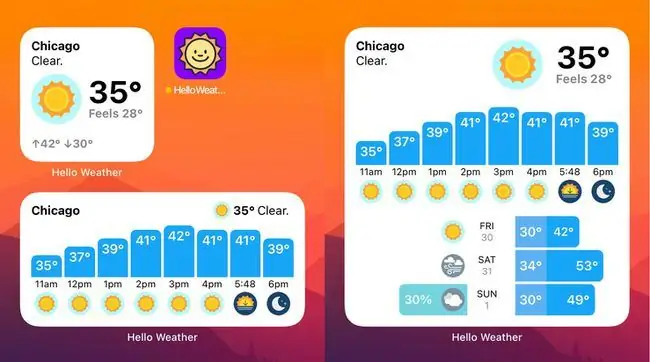
Nur ein Jahr, nachdem das iPhone Widgets bekommen hat, hat die beliebte Podcast-App Overcast eines zum Startbildschirm hinzugefügt, und es ist großartig.
Widgets sind superpraktische, übersichtliche Schnellstarter für Apps auf Ihrem iPhone und ab dem neu eingeführten iPadOS 15 auch auf Ihrem iPad. Wie wir im vergangenen Jahr gesehen haben, sind nicht alle Apps für Widgets geeignet. Manchmal fügen sie mehr Verwirrung als Bequemlichkeit hinzu. Aber wenn sie passen, passen sie, und Podcast-Apps sind einfach perfekt.
"App-Widgets sind ideal für Informationen, die auf einen Blick abgerufen werden können, wie Sportergebnisse, Aktienkurse, Wettervorhersagen, Fotos usw.", sagte Adam Fingerman, Gründer des Softwaredesign-Unternehmens ArcTouch, gegenüber Lifewire per Email. „Sie eignen sich auch perfekt für Mikro-Engagements - Benutzerinteraktionen, die schnelle Aktionen erfordern, wie z. B. das Antippen von „Play“oder „Pause“, und sind schneller als das Starten einer vollständigen App.“
Podcasts und Musik
Widgets sind am besten, wenn sie einfach sind. Wie bei einer Uhr an der Wand möchten Sie nur einen Blick darauf werfen, lernen, was Sie wissen müssen, und weitermachen. Podcast-Apps wie Overcast, Castro und Apples eigene Podcasts-App verfügen alle über übersichtliche Widgets, in denen Sie die letzten Podcast-Episoden sehen können.
Und dann, wenn du zuhören willst, tippst du einfach darauf. Die App wird gestartet und die ausgewählte Episode wird abgespielt. Und genau das brauchen Sie. Nicht mehr und nicht weniger.
Das Schöne am Podcast-App-Widget ist, dass der Zweck der App perfekt zu den Fähigkeiten des Widgets passt. Normalerweise möchten Sie sich die neueste Folge Ihrer Lieblings-Podcasts anhören, und das sind genau die Elemente, die die App in ihrem leicht überprüfbaren Widget anzeigt. Wenn Sie nicht viele Podcasts abonnieren oder ständig neue Podcasts zu Ihrer Abonnementliste hinzufügen, müssen Sie die App möglicherweise nie öffnen.
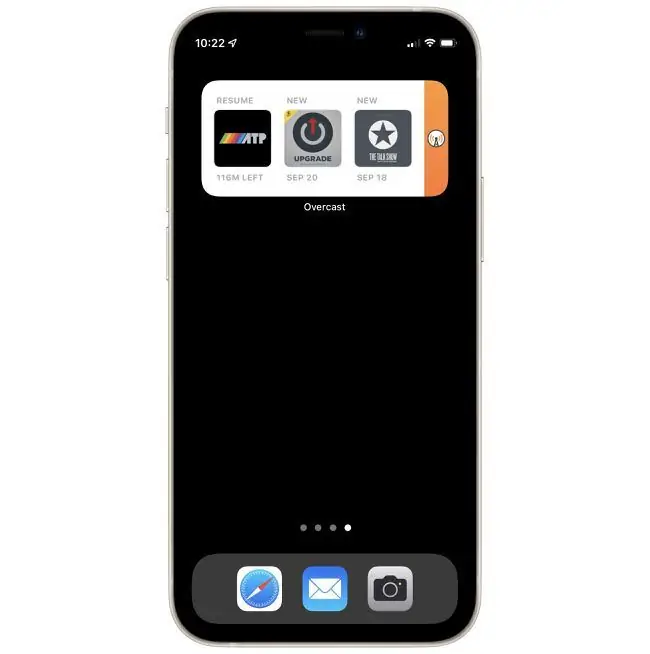
Wir könnten noch weiter gehen und sagen, dass Podcast-Apps nicht nur perfekt für Widgets sind, sondern auch für den Rest von Apples Funktionskonstellation. Nehmen wir ein Beispiel. Wenn die neueste Folge von beispielsweise dem Podcast „Du irrst dich“auf meinem iPhone ankommt, erh alte ich eine Benachrichtigung (aber nur, wenn ich mich dafür entschieden habe, Benachrichtigungen für diesen bestimmten Podcast zu erh alten). Ich kann auf die Benachrichtigung tippen und mit dem Abhören beginnen oder sie verwerfen und das Castro-Widget später verwenden, da ich weiß, dass es ganz oben auf der Liste steht.
Dann kann ich beim Hören über die Apple Watch abspielen, pausieren, überspringen und die Lautstärke anpassen. Oder ich könnte mit AirPods überspringen und spielen. Wenn ich einen Sleep-Timer einstellen möchte, kann ich dies tun, indem ich lange auf das App-Symbol auf dem Startbildschirm des iPhones drücke und dann von dort aus darauf zugreife. Castro hat auch mehrere Shortcuts-Aktionen, sodass ich es noch mehr automatisieren kann, wenn ich möchte. Und das alles, ohne jemals die App selbst öffnen zu müssen.
Widget-freundlich
Die besten Widgets sind diejenigen, die Ihnen die benötigten Informationen liefern und Sie dann darauf reagieren lassen. Kalender und Aufgabenlisten sind gute Beispiele. Sie können Ihre Aufgaben und Termine direkt auf dem Startbildschirm sehen, und wenn Sie auf eine Aufgabe tippen, wird sie geöffnet. Wetter-Apps sind ebenfalls hervorragend, insbesondere solche wie Hello Weather und Carrot Weather, die eine umfangreiche Widget-Anpassung bieten.
Manchmal braucht man nicht einmal ein Widget. 3D Touch mag tot sein, aber Sie können immer noch lange auf ein App-Symbol drücken und auf ein kurzes Menü mit App-Funktionen zugreifen. Die Einstellungs-App bietet eine kurze Liste mit Verknüpfungen zu Optionen innerhalb der Einstellungen. Citymapper bietet Abkürzungen, um Sie nach Hause zu bringen oder eine nahe gelegene H altestelle zu finden, und so weiter. Versuchen Sie, einige Ihrer Apps lange zu drücken. Sie werden überrascht sein.

Das iPad hat bereits einige großartige neue Widgets in Riesengröße - wie die Kalender-App - die fast die Hälfte des Bildschirms einnehmen und sich eher wie Mini-Apps als einfache Widgets verh alten. Aber es sind nicht nur gute Nachrichten. iPad-Widgets sind großartig, aber es gibt immer noch einige seltsame Einschränkungen, wie Sie sie anordnen können.
"Ich verstehe nicht, warum iPadOS es uns erlaubt, Widgets fast überall auf dem Startbildschirm zu platzieren, aber nicht ganz", sagt Podcaster Al McKinlay auf Twitter. "Sie zwingen die Dinge immer noch dazu, von oben links zu fließen. Wenn Sie also nur 1 Ding auf Ihrem Startbildschirm haben, ist es oben links, Sie können es nirgendwo anders haben."
Trotzdem kommen wir ans Ziel.






